
Cool Burning Studio(多功能音视频刻录与翻录工具)
v9.8.0大小:6.85 MB 更新:2023/03/23
类别:光盘刻录系统:WinXP, Win7, Win8, Win10, WinAll
分类分类

大小:6.85 MB 更新:2023/03/23
类别:光盘刻录系统:WinXP, Win7, Win8, Win10, WinAll
Cool Burning Studio是一款多功能音视频文件刻录与翻录工具,支持从录音和音频文件刻录音频CD,该程序可以将各种格式的录音和音频文件刻录到可以在所有CD播放器上播放的音频CD,刻录之前,不同音频格式的源文件将自动转换为音频CD格式,现在用户可以根据自己的喜好创建自己的派对混音和礼物专辑;许多用户已经厌倦了过于复杂的CD刻录应用程序,这些应用程序越来越难使用,有时,您可能会浪费大部分时间,只是试图找到一个函数,此工具专注于您想要的内容:快速,轻松地刻录光盘,并具有最高的质量和最低的麻烦,它包括您能够做到这一点的一切,并且它排除了可能造成阻碍的所有因素!

刻录视频DVD和蓝光
从视频文件创建电影DVD从未如此简单!
Cool Burning Studio包括一个DVD刻录机,它能够刻录标准DVD和蓝光光盘。
无论您的视频来自哪里,视频网站,便携式摄像机,手机……您都可以在任何独立的DVD播放器上播放它们。
刻录数据CD和DVD
立即保存您的数据,以免造成潜在损失!
您应该始终为重要数据创建第二个备份,而不是在同一台计算机中,而是在光盘中。
Cool Burning Studio可以帮助从几乎任何类型的文件和文件夹刻录数据CD和数据DVD
以便可以安全地存储它们并轻松共享它们,尤其是当您需要替换成本更低的USB闪存驱动器时。
ISO刻录,翻录和创建
Cool Burning Studio还提供了一系列处理ISO图像的工具。
它可以使用ISO制造商从任何类型的文件和文件夹创建ISO,并使用ISO开膛手创建CD/DVD的精确镜像。
要将ISO刻录到CD / DVD,只需使用ISO刻录机即可。
麻烦的ISO创建和ISO刻录现在已简化到了极致。
Cool Record Edit Pro-完整,简洁,易于使用的烧录套件。
软件包含8个组件,涵盖音视频和附加工具
有音频抓取,音频烧录,数据刻录,ISO烧录,视频烧录,ISO提取,创建,光盘校正等
从任何外部音源制作出色的音频录音。
Cool Record Edit Pro可以录制来自您的声卡线路的任何声音。
例如,您可以录制一个外部程序正在播放的声音(包括网络广播和互联网电话会议)
来自麦克风,外部唱片,磁带,CD / DVD播放器,调幅/调频/卫星广播的声音,包括定时录音。
Cool Burning Studio的名称说明了有关应用程序用途的所有信息。
它带有一个简单的界面,该界面仅显示您可以选择的主要刻录选项:
写入数据CD,DVD或蓝光光盘,创建DVD视频,创建或翻录音频CD或访问其他与ISO相关的工具,以及光盘擦除选项
刻录数据CD / DVD / Blu-ray光盘上的文件和文件夹
从WAV,MP3,WMA和Ogg Vorbis文件刻录音频CD
刻录视频DVD,视频CD(VCD)或超级视频CD(S-VCD)
创建和刻录CD / DVD /蓝光光盘映像
刻录速度和其他选项都可以自动设置
轻松地从音频,视频或数据光盘进行复制
交互式故障排除助手,用于解决硬件和媒体问题
擦除CD-RW / DVD + RW / DVD-RW / DVD-RAM / BD-RE
集成支持1,700多种CD,DVD和Blu-ray刻录机
1、用户可以点击本网站提供的下载路径下载得到对应的程序安装包
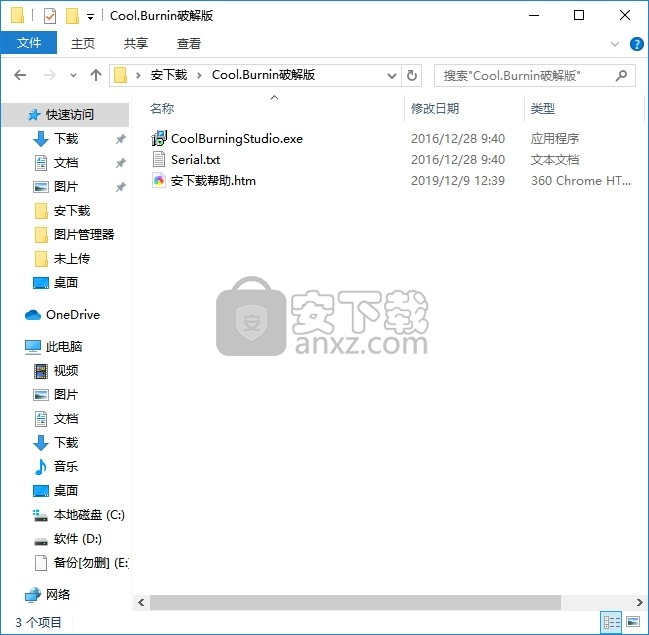
2、只需要使用解压功能将压缩包打开,双击主程序即可进行安装,弹出程序安装界面
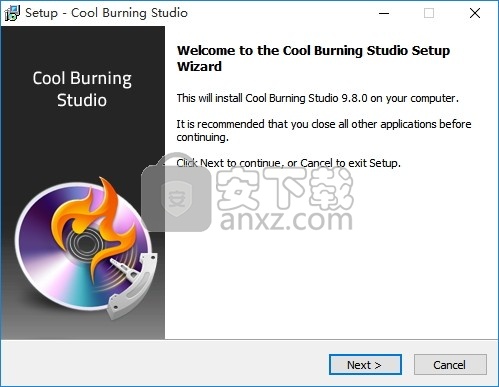
3、同意上述协议条款,然后继续安装应用程序,点击同意按钮即可
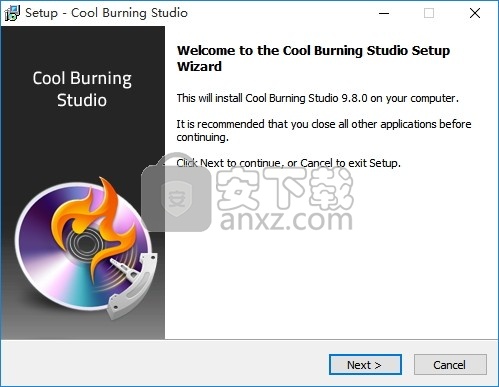
4、可以根据自己的需要点击浏览按钮将应用程序的安装路径进行更改
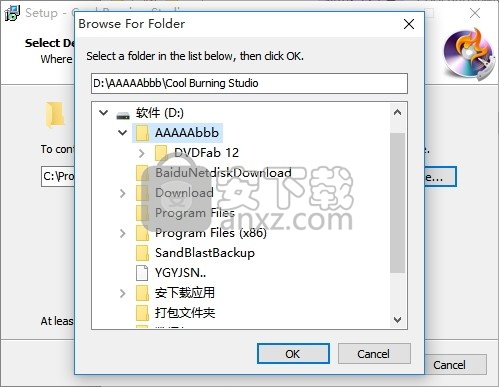
5、根据提示点击安装,弹出程序安装完成界面,点击完成按钮即可
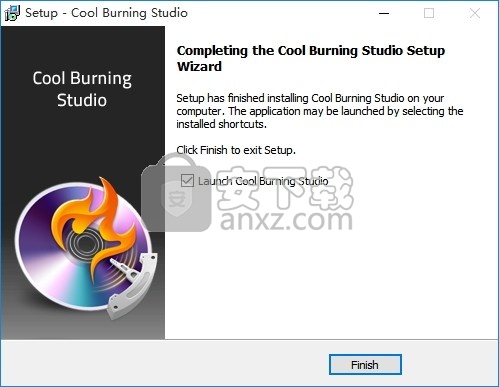
6、程序安装完成后,直接运行程序,弹出一个注册界面,点击激活按钮即可
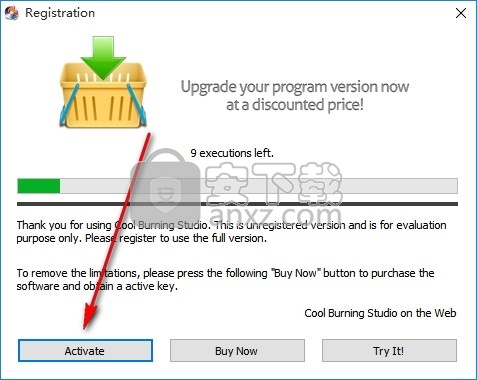
7、打开安装包中的文本,然后输入内置的激活码就可以把程序激活
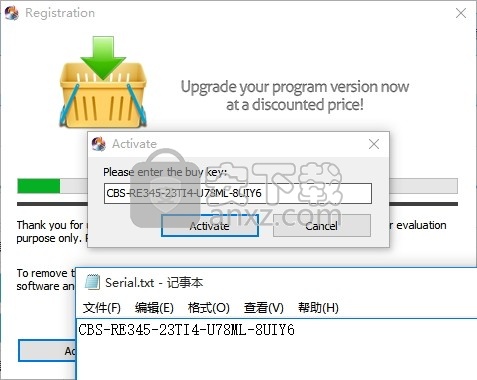
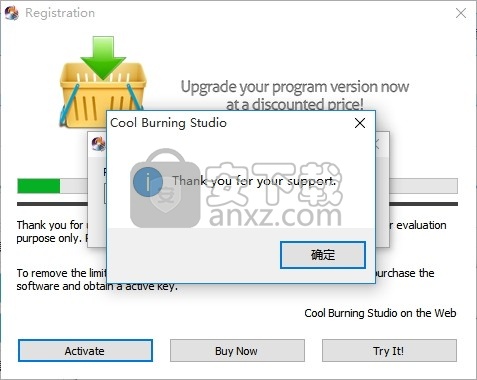
您是否要将大量可爱的歌曲从计算机刻录到CD?
Cool Burning Studio可以通过简单的步骤满足您的需求。
它可以高速,高质量地刻录音频CD。让我们看看如何使用此CD刻录机软件刻录音乐CD,
如何刻录音乐CD
步骤1.激活音频CD刻录机
启动Cool Burning Studio之后,您需要将可写CD插入光盘驱动器。
单击“音频CD”,然后选择“音频CD刻录机”以运行刻录机向导。
如何刻录音乐CD-激活音频CD刻录机
步骤2.选择刻录设备
您将看到列表中显示的所有可用驱动器,然后选择可用的驱动器。
如果插入了新设备或更改了某些设备,请使用“刷新”更新设备列表。

选择刻录设备
步骤3.输入音频文件
单击“添加文件…”以将要刻录的音频文件输入音频CD。
如果需要,您可以通过“ CD-Text…”编辑每个曲目的标题和艺术家。
要从刻录列表中删除文件,请单击“删除” /“全部删除”。
输入音频文件
步骤4.选择刻录模式和速度并开始刻录
从“刻录模式”菜单中选择一种刻录模式
如Track-AT-Once,会话Track-AT-Once,Disc-AT-Once PQ和Disc-AT-Once原始P-W。
要激活刻录以检查错误,可以使用“测试”模式。之后,选择适当的燃烧速度。
现在,单击“下一步”开始刻录CD,然后将提供一个进度条。刻录过程完成后,光盘将自动弹出
UltraISO PE(光盘映像文件制作与格式转换工具) 光盘刻录2.96 MBv9.7.3.3629
详情Nero Burning ROM v12.5 中文注册版 光盘刻录47.00 MBv12.5 中文注册版
详情GEAR PRO Professional Edition(DVD/CD翻录与录制工具) 光盘刻录58.65 MBv7.0.3
详情dvd cloner gold 2018 光盘刻录97.48 MBv15.00.1432 附带安装教程
详情5star Game Copy(多功能DVD/CD复制与翻录工具) 光盘刻录30.85 MBv1.0.5 免费版
详情Joboshare DVD Audio Ripper(DVD转换工具) 光盘刻录6.37 MBv3.5.5 免费版
详情nero platinum 2020 suite 光盘刻录449.55 MBv22.0.02100 附带安装教程
详情Cool Burning Studio(多功能音视频刻录与翻录工具) 光盘刻录6.85 MBv9.8.0
详情Aimersoft DVD Creator 3.0.0.8 中文 光盘刻录180.00 MB
详情最强刻录软件 Nero Burning ROM/Nero Express 2016 17.0.5000 中文 光盘刻录65.00 MB
详情BurnAware Free(光盘刻录工具) 光盘刻录18.12 MBv13.2 中文版(内置两个程序)
详情Nero Platinum 2020(7合1多媒体套件) 光盘刻录448.88 MBv22.0.00900
详情CooolSoft AVI DVD Burner v6.7.0.224 中文 光盘刻录19.00 MB
详情DVD-Cloner 2021(多功能光盘复制与翻录工具) 光盘刻录85.65 MBv18.00.1
详情Blue-Cloner 2018(蓝光复制软件) 光盘刻录20.68 MBv7.30.810
详情iSkysoft DVD Creator(DVD刻录软件) 光盘刻录77.7 MBv6.2.3.10.2
详情Cheetah CD Burner(CD刻录软件) 光盘刻录15.9 MBv4.15
详情Ashampoo Burning Studio 光盘刻录251.0 MBv21.3.0.42 附安装教程
详情Amazing Any Blu-ray Ripper(蓝光视频翻录工具) 光盘刻录27.9 MBv11.8
详情文泰刻绘2009 光盘刻录19.13 MB免狗绿色版
详情Nero光盘刻录 8.3.20.0 经典中文精简安装版 光盘刻录24.00 MB
详情Nero Burning ROM v12.5 中文注册版 光盘刻录47.00 MBv12.5 中文注册版
详情Nero光盘刻录 7.11.10.0 经典中文精简安装版 光盘刻录31.00 MB
详情Nero Burning Rom V12.5.5001 绿色精简版 光盘刻录92.00 MB
详情Neo Burning ROM v12.0.009 中文便携版 光盘刻录78.00 MB
详情CloneCD 5.2.9.1 多国语言 光盘刻录2.52 MB
详情光盘刻录 Nero Burning Rom 15.0.19000 精简安装版 光盘刻录26.00 MB
详情Nero 直接刻录 RM、RMVB 补丁 光盘刻录4.59 MB
详情UltraISO Premium Edition(软碟通) 光盘刻录6.9 MBv9.7.1.3519 中文
详情Etcher(u盘启动盘制作工具) 光盘刻录81.8 MBv1.5.25 官方版
详情文泰刻绘 光盘刻录41.8 MBv2018 官方版
详情LightScribe 光雕软件 1.18.26.7 光盘刻录12.00 MB
详情支持蓝光刻录软件 BurnAware 光盘刻录10.2 MBv13.2.0 中文
详情nero10中文 光盘刻录63 MBv10.6.3.100 免费版
详情蓝光、DVD无损复制 DVDFab v10.2.0.2 中文 光盘刻录60.00 MB
详情启动易(EasyBoot) V6.6.0 简体中文注册版 光盘刻录2.40 MB
详情文泰刻绘2002 光盘刻录44.21 MB附带安装教程
详情Nero Platinum 2020(7合1多媒体套件) 光盘刻录448.88 MBv22.0.00900
详情直接刻录APE with CUE为CD的软件Burrrn1.14 光盘刻录2.00 MB
详情Nero直接把APE文件刻成CD的插件 光盘刻录0.05 MB
详情Nero Burning ROM v12.5 中文注册版 光盘刻录47.00 MBv12.5 中文注册版
详情IsoBuster Pro(镜像数据抓取和恢复工具) 光盘刻录4.84 MBv4.4 中文注册版
详情刻绘大师国际版 光盘刻录482.7 MBv8.20.1 附带安装教程
详情CooolSoft AVI DVD Burner v6.7.0.224 中文 光盘刻录19.00 MB
详情Cheetah CD Burner v3.26 注册版 光盘刻录5.20 MB
详情Nero InfoTool 3.02 汉化版 光盘刻录0.33 MB
详情WinAVI DVD Copy 4.5 汉化注册版 光盘刻录1.88 MB
详情Nero光盘刻录 8.3.20.0 经典中文精简安装版 光盘刻录24.00 MB
详情烧狗刻录(BurnGO) V4.1 绿色版 光盘刻录8.02 MB
详情Ones v2.1.358 简体中文单文件版 光盘刻录1.00 MB
详情






















